
Giấu dữ liệu trong 1 tập tin văn bản
"bí mật"
Cơ chế hoạt động:
Kể từ thời điểm Windows 2000 ra đời, tính năng quản lý file hệ thống NTFS đã hỗ
trợ Alternate Data Streams – ADS, cho phép người dùng “giấu” dữ liệu dưới tên
gọi của 1 file bất kỳ, với việc sử dụng stream. Nó sẽ không thể bị phát hiện trong
khi duyệt file như bình thường, hoặc bất cứ chức năng tìm kiếm đơn thuần nào của
Windows... bạn chỉ có thể truy cập được vào file đó thông qua “khóa bí mật” -
chính là tên của stream đó.
Các bạn có thể suy luận đơn giản như sau: các thành phần stream bên ngoài như là
những “ngăn” bí mật của bất cứ file nào, và chỉ có thể truy cập vào “ngăn” đó nếu
bạn biết được “khóa bí mật” - đơn giản là tên và đường dẫn vào “ngăn” đó. Xét về
khía cạnh bảo mật dữ liệu tuyệt đối thì đây cũng không phải là cách khả thi nhất
để áp dụng, nhưng vẫn hiệu quả trong nhiều trường hợp đơn giản và không yêu
cầu quá phức tạp. Lưu ý thêm rằng cách này chỉ hoạt động và áp dụng trên phân
vùng ổ cứng với định dạng NTFS.
“Giấu” dữ liệu:
Theo thứ tự để thực hiện cách này, mở cửa sổ dòng lệnh - command prompt và sử
dụng cú pháp sau:
notepad SomeFile.txt:SecretWordHere.txt

Bạn có thể khai báo bất cứ ký tự nào đằng sau dấu hai chấm như chìa khóa bảo
mật, điểm mấu chốt ở đây là không được để ký tự trống giữa tên file và dấu hai
chấm đó:
Nếu bạn không khai báo đuôi mở rộng (*.txt) ở phía cuối, Notepad sẽ tự động
thêm vào, và hỏi bạn có muốn tạo file đó hay không, cho dù file SomeFile.txt đã
tồn tại trước đó, bởi vì file SecretSquirrel!.txt chưa có sẵn:
Tại đây, bạn có thể lưu bất cứ thông tin, dữ liệu cần bảo mật nào. Ví dụ như sau:
Sau khi lưu lại, các bạn có thể thấy dung lượng file không hề thay đổi so với trước
đó:
Kích đúp vào file đó để mở, thêm bất kỳ chú thích nào vào đây để trong giống như
1 file text “thông thường”:
Tiếp theo, chúng ta sẽ sử dụng command prompt để thêm “ngăn chứa” bí mật thứ
2 với tên gọi khác:
Và tương tự như trên, điền thông tin bất kỳ vào đây:
Những file ẩn đó không hề tác động cũng như ảnh hưởng lẫn nhau, hoặc file
chính. Chỉ cần nhớ 1 điều là bạn phải sử dụng command prompt để truy cập được
dữ liệu bí mật đó. Lưu ý: một khi bạn đã tạo thành công “ngăn chứa” bí mật, và
ngăn chứa này không phải là 1 phần của file, bạn không thể copy file chính ra 1 vị
trí khác để truy cập ngăn bí mật đó theo cách như trên.
Phát hiện file cùng “ngăn” bí mật:
Tất nhiên bạn khó có thể giấu được file này với tất cả mọi người, vì đã có 1 công
cụ nhỏ với tên gọi làStreams.exe được dùng để dò tìm và phát hiện sự tồn tại của

các “ngăn”, bao gồm tên đầy đủ.
Ví dụ trong trường hợp thử nghiệm của chúng ta, áp dụng theo cú pháp câu lệnh
sau:
streams.exe SomeFile.txt
Bạn có thể thấy, tên của các “ngăn” đã được hiển thị, và qua đó có thể dễ dàng
truy cập, sử dụng. Nếu dùng Windows 7, bạn hãy thêm tham số /R vào
lệnh DIR để “nhìn thấy” các ngăn này:
Xóa bỏ các ngăn bí mật:
Để làm việc này, chúng ta cũng có thể áp dụng bằng chương trình Streams.exe. Cú
pháp chính như sau:
streams.exe -d SomeFile.txt
Các bạn có thể thấy tại hình trên, các ngăn bí mật đã được xóa bỏ khỏi file gốc.
Gán các Stream từ dòng lệnh:
Người dùng có thể thực hiện quá trình này bằng cách áp dụng các lệnh khác nhau,
hoặc thêm các đường dẫn vào luồng dữ liệu input hoặc output và chấp nhận sử
dụng chuẩn cú pháp FileName:StreamName. Như ví dụ sau, chúng ta sẽ dùng lệnh
echo:
echo “Neat!” > SomeFile.txt:Test

Khi thực hiện lệnh trên, chúng ta đã gán thêm “ngăn” bí mật vào file đó.
Đọc dữ liệu trong Stream từ dòng lệnh:
Để đọc dữ liệu trực tiếp từ Stream qua dòng lệnh, hãy áp dụng cú pháp sau:
more < FileName:StreamName
Và trong ví dụ này, chúng ta sẽ gõ lệnh như sau:
more < SomeFile.txt:SecretSquirrel!.txt
Và bạn có thể dễ dàng thấy dữ liệu bên trong Stream đã hiển thị rõ ràng. Như
chúng tôi đã nói bên trên, đây không phải là cách tối ưu nhất để bảo đảm an toàn
dữ liệu cũng như thông tin cá nhân, nhưng chỉ với những thao tác đơn giản như đã
trình bày, bạn vẫn có thể yên tâm ở mức độ nào đó. Bên cạnh đó, các bạn có thể
tham khảo thêm về cách bảo mật dữ liệu với TrueCrypt trên Windows , Mac OS
X hoặc Linux. Chúc các bạn thành công!

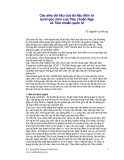
![Các vấn đề cơ bản về truyền số liệu [Chuẩn SEO]](https://cdn.tailieu.vn/images/document/thumbnail/2013/20130423/athen2005/135x160/1430586_168.jpg)



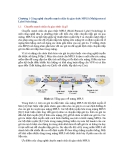
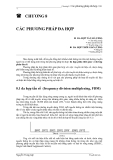
![Truyền dữ liệu: Chương 5 [Hướng dẫn chi tiết]](https://cdn.tailieu.vn/images/document/thumbnail/2012/20120224/thuy_htkt/135x160/chap5_3839.jpg)
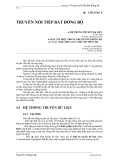
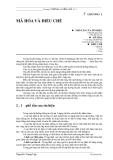







![Đề thi Excel: Tổng hợp [Năm] mới nhất, có đáp án, chuẩn nhất](https://cdn.tailieu.vn/images/document/thumbnail/2025/20251103/21139086@st.hcmuaf.edu.vn/135x160/61461762222060.jpg)


![Bài tập Tin học đại cương [kèm lời giải/ đáp án/ mới nhất]](https://cdn.tailieu.vn/images/document/thumbnail/2025/20251018/pobbniichan@gmail.com/135x160/16651760753844.jpg)
![Bài giảng Nhập môn Tin học và kỹ năng số [Mới nhất]](https://cdn.tailieu.vn/images/document/thumbnail/2025/20251003/thuhangvictory/135x160/33061759734261.jpg)
![Tài liệu ôn tập Lý thuyết và Thực hành môn Tin học [mới nhất/chuẩn nhất]](https://cdn.tailieu.vn/images/document/thumbnail/2025/20251001/kimphuong1001/135x160/49521759302088.jpg)


